Če iščete rešitev, kako izbrisati varnostne kopije v sistemu Windows 10, vam bo ta članek pomagal pri možni rešitvi. Nadaljujte z branjem, da izberete najboljšo možnost s seznama.
Obstaja veliko preprostih metod, ki jih lahko uporabite za ustvarjanje varnostne kopije, vendar boste sčasoma morali posodobiti datoteke in izbrisati staro varnostno kopijo, ki ste jo ustvarili. Nekateri ljudje razmišljajo o tem, da bi ohranili tudi staro varnostno kopijo, saj imajo morda več prostora na disku, toda za ljudi, ki imajo omejen prostor na disku, morate narediti prost prostor za drugo varnostno kopijo.
V tem članku boste našli vse možne metode, ki jih lahko uporabite za brisanje varnostno kopiranje datotek v sistemu Windows 10, 8, 7 in starejše različice. Nadaljujte z branjem in sledite navedenim korakom za enostavno odstranitev varnostne kopije.
Metode za odstranjevanje varnostnih kopij v operacijskem sistemu Windows 10 in starejših različicah
Tukaj je nekaj metod, ki jih lahko uporabite za enostavno brisanje varnostnih kopij v sistemu Windows 10.
1. Brisanje zgodovine datotek
V sistemu Windows 10 dobite boljši sistem za varnostno kopiranje datotek v primerjavi z drugimi različicami. Ponuja vgrajeno funkcijo za sistem varnostnega kopiranja. Kopije zgodovine datotek se redno shranjujejo z uporabo Windows funkcija zgodovine datotek. Sčasoma lahko te datoteke zavzamejo veliko prostora na vašem disku, kar lahko povzroči napake v prostoru za shranjevanje. Te datoteke morate izbrisati, da naredite prostor v računalniku.
Spodaj smo našteli korake, ki jim lahko sledite, da ustavite varnostno kopiranje in prilagodite nastavitve po svojih željah. Nadaljujte z branjem, če želite izvedeti več.
- Pritisnite na Gumb Windows ali kliknite ikono Windows v spodnjem levem kotu zaslona.
- Zdaj poiščite nastavitev in kliknite »Nastavitve' možnost.
- V oknu z nastavitvami kliknite »Posodobitev in varnost« in nato kliknite na »Rezerva' možnost.
- V oknu kliknite na 'Več možnosti’ gumb.
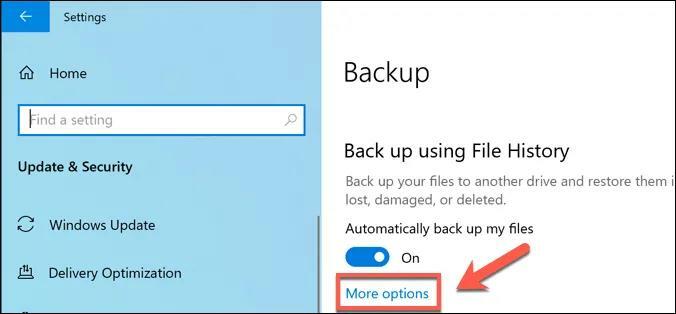
- Zdaj v meniju možnosti varnostnega kopiranja lahko preprosto urejate nastavitve glede na vaše zahteve.
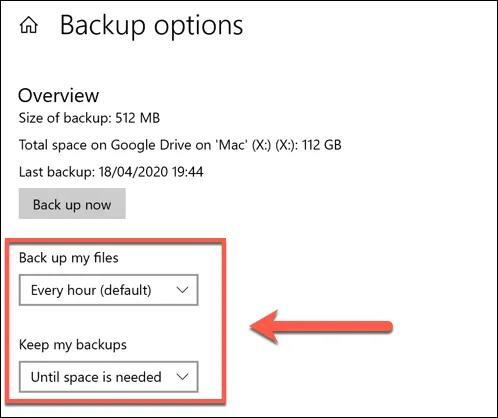
- Zgodovino datotek Windows lahko tudi popolnoma onemogočite tako, da kliknete »Nehajte uporabljati pogon' možnost. Do te možnosti se lahko pomaknete iz »Varnostne možnosti' meni. S klikom na 'Nehajte uporabljati ta pogon’ bo odstranil trenutni pogon za varnostno kopiranje datotek in popolnoma onemogočil funkcijo.
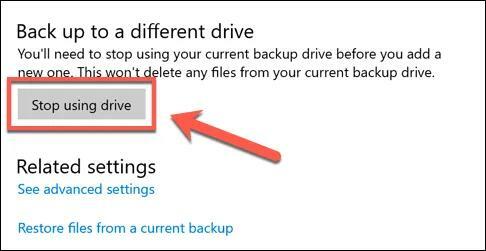
Preberite tudi: 14 najboljših programov za obnovitev podatkov za Windows leta 2021
2. Takoj izbrišite varnostne kopije v sistemu Windows 10
Če želite datoteke takoj izbrisati, sledite spodnjim korakom.
- Z desno miškino tipko kliknite na Windows Start meni.
- V tem meniju se bo prikazal meni, kliknite na "Windows PowerShell (skrbnik)' možnost.

- V oknu se je pojavilo vnesite 'fhmanagew.exe -čiščenje 0’. Če vnesete to, boste pooblastili računalnik, da izbriše varnostno kopijo nedavnih datotek.
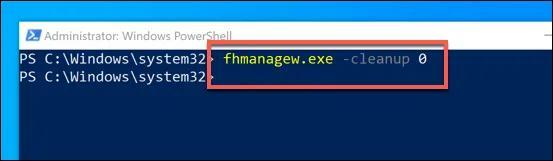
- Po vnosu pritisnite gumb za vnos za brisanje.
Preberite tudi: Kako obnoviti izbrisane datoteke v sistemu Windows 10/8/7
3. Izbrišite obnovitvene točke sistema Windows
Ena najstarejših funkcij varnostnega kopiranja, ki jih ima Windows, je bila Funkcija za obnovitev sistema. Uporabljal se je za shranjevanje posnetkov vaših trenutnih datotek Windows in namestitve. Čeprav je bil najstarejši, je še vedno na voljo v sistemu Windows 10 in ga lahko uporabite za ustvarjanje obnovitvenih točk za sistemske posodobitve.
Če je funkcija omogočena, je morda shranjenih veliko obnovitvenih točk, ki lahko zavzamejo prostor na disku, ki ga morate počistiti. Če želite vedeti, kako lahko to storite, sledite spodnjim korakom.
- Pritisnite tipko 'Windows« in »R’ skupaj, da odprete polje Zaženi.
- V polje Zaženi vnesite 'zaščita sistemskih lastnosti« in pritisnite enter.
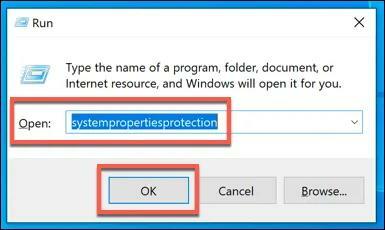
- Po tem boste priča novemu oknu Lastnosti sistema. V oknu kliknite na 'Konfiguriraj’ gumb.
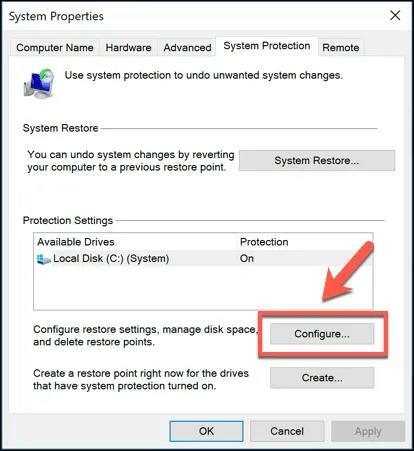
- Zdaj lahko s klikom na gumb Izbriši enostavno odstranite obnovitvene točke sistema. Dodelite lahko tudi prostor, ki naj bi ga ta funkcija uporabljala. Z drsenjem drsnika v levo zmanjšate prostor in obratno.
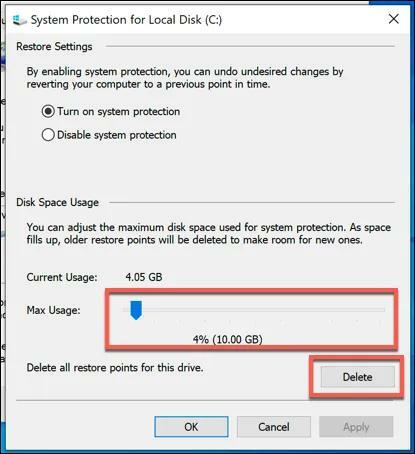
- Če želite, lahko funkcijo tudi onemogočite in obnovite prostor, ki je bil dodeljen obnovitvenim točkam sistema. Morate klikniti »Onemogoči zaščito sistema« možnost v oknu »Obnovi nastavitve«.
- Ko spremenite nastavitev, kliknite v redu, da shranite spremembe.
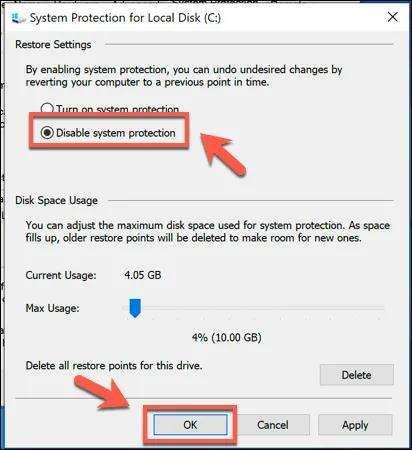
Preberite tudi: 14 najboljših programov za stiskanje datotek v letu 2021 [Najboljši arhivar datotek]
4. Po posodobitvi sistema Windows izbrišite stare mape
Vsem uporabnikom, ki želijo narediti prostor na svojem računalniku, morate najprej počistiti ali izbrisati stare mape sistema Windows. Mapa je samodejno ustvarjena kot mapa za varnostno kopiranje za vašo namestitev sistema Windows.
Mapa po posodobitvi sistema Windows bo trajala 30 dni in po tem bo samodejno odstranjena. Če ga želite odstraniti pred tem obdobjem, sledite spodnjim korakom.
- Pritisnite "Windows" in "R" tipke skupaj, da odprete polje Zaženi.
- V iskalni prostor vnesite 'cleanmgr« in pritisnite enter.
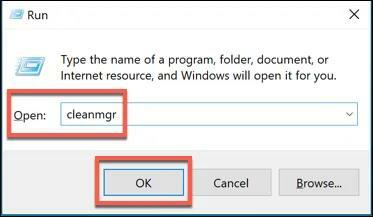
- Odpre se okno za čiščenje diska, v oknu kliknite »Očistite sistemske datoteke' možnost.
- Na seznamu preverite, ali je označeno potrditveno polje prejšnje namestitve sistema Windows.
- Po spremembi nastavitev pritisnite možnost ok.
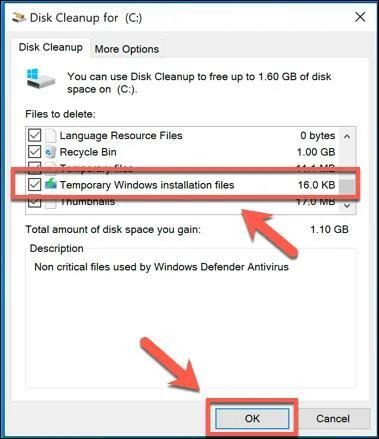
Preberite tudi: 20 najboljših brezplačnih programov za posodobitev gonilnikov za Windows 10, 8, 7 leta 2021 [Posodobljeno]
Zadnje besede: Kako izbrisati varnostne kopije v sistemu Windows 10
Če pogledate zgoraj omenjene korake, ste zagotovo dobili predstavo o tem, kako enostavno lahko odstranite varnostne kopije v sistemu Windows 10. Zdaj lahko izberete metodo, ki izpolnjuje vaše zahteve, in hitro in enostavno izbrišete varnostne kopije v sistemu Windows 10 in starejših različicah. Če imate kakršne koli predloge ali dvome glede korakov, jih lahko prosto napišete v spodnji razdelek za komentarje. Če želite prebrati več člankov, povezanih s tehnologijo, se lahko naročite na naše glasilo in spremljajte vse novosti.